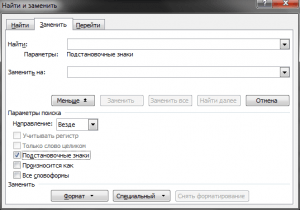Макросы в Word — это такая полезная штука, которую просто обязан знать каждый, кто много работает с текстами.
Предысторию написания данной статьи, а также ее полезность можно оценить по видеоролику.
Макросы — теория
Теперь немного теории. Как известно, в текстовом редакторе Word есть очень полезная функция «Найти и заменить« (вызывается через сочетание клавиш Ctrl+H или меню «Правка» -> «Заменить…»), которой, к сожалению, пользуются не так часто. Но еще реже используют данную функцию в режиме «Подстановочные знаки«.
А между тем данное умение может принести неоценимую пользу. Свое знакомство с подстановочными знаками и их изучение можно начать со статьи Сергея Хозяинова (будет полезна для новичков).
Я же хочу рассказать о более конкретных случаях применения этого знания, а именно: использование замены с помощью подстановочных знаков и форматирование текста в макросах.
Макросы — это такие полезные штуки, которые позволяют автоматизировать часто выполняемые операции (в случае примера на видео, это форматирование текста). О способах записи и создания макросов можно найти тысячи статей на просторах Интернета. Нас же будет интересовать вариант, при котором макрос записывается вручную во встроенном в Word редакторе Visual Basic. Суть использования макросов мною основана на принципе конструктора: макрос состоит из набора кирпичиков-функций, которые заранее прописаны и могут размещаться в любой требуемой последовательности. Каждая же из функций является действием, либо набором действий, она имеет свое уникальное имя. В макросе же надо лишь указать имя функции для ее вызова.
Макросы — практика
[spoiler show=»Мой список функций»]Function Tire()
‘заменяет дефис в начале абзаца на тире
ActiveDocument.Content.Find.ClearFormatting
ActiveDocument.Content.Find.Replacement.ClearFormatting
With ActiveDocument.Content.Find
.Text = «^p- »
.Replacement.Text = «^p^= »
.Forward = True
.Wrap = wdFindContinue
.Format = False
.MatchCase = False
.MatchWholeWord = False
.MatchWildcards = False
.MatchSoundsLike = False
.MatchAllWordForms = False
.Execute Replace:=wdReplaceAll
End With
End Function
Function Tire2()
‘заменяет дефис окруженный пробелами на тире
ActiveDocument.Content.Find.ClearFormatting
ActiveDocument.Content.Find.Replacement.ClearFormatting
With ActiveDocument.Content.Find
.Text = » — »
.Replacement.Text = » ^= »
.Forward = True
.Wrap = wdFindContinue
.Format = False
.MatchCase = False
.MatchWholeWord = False
.MatchWildcards = False
.MatchSoundsLike = False
.MatchAllWordForms = False
.Execute Replace:=wdReplaceAll
End With
End Function
Function Defis()
‘заменяет тире в начале абзаца на дефис
ActiveDocument.Content.Find.ClearFormatting
ActiveDocument.Content.Find.Replacement.ClearFormatting
With ActiveDocument.Content.Find
.Text = «^p^=»
.Replacement.Text = «^p-»
.Forward = True
.Wrap = wdFindContinue
.Format = False
.MatchCase = False
.MatchWholeWord = False
.MatchWildcards = False
.MatchSoundsLike = False
.MatchAllWordForms = False
.Execute Replace:=wdReplaceAll
End With
End Function
Function Prob()
‘заменяет множественные пробелы на одиночный
‘удаляет множественные и одиночные пробелы в начале абзаца
‘удаляет множественные и одиночные пробелы в конце абзаца
‘удаляет знаки абзаца идущие до текста в начале документа
‘и знаки абзаца идущие после текста в конце документа
ActiveDocument.Content.Find.ClearFormatting
ActiveDocument.Content.Find.Replacement.ClearFormatting
With ActiveDocument.Content.Find
.MatchWildcards = False
.Execute «^w», , , , , 0, , , 0, » «, 2
.Execute «^p^w», , , , 0, , , , 0, «^p», 2
.Execute «^w^p», , , , 0, , , , 0, «^p», 2
End With
If ActiveDocument.Paragraphs.Count > 1 Then
Do While ActiveDocument.Paragraphs.Last.Range.Text = Chr(13) And _
ActiveDocument.Paragraphs.Count > 1
ActiveDocument.Paragraphs.Last.Range.Delete
Loop
End If
Selection.HomeKey wdStory
While Selection.Paragraphs.First.Range.Characters.Count = 1
Selection.Paragraphs.First.Range.Delete
Wend
End Function
Function Format()
‘весь текст делает 14 размером TimesNewRoman
‘с 1,5 интервалом и выравнивает его по ширине
ActiveDocument.Content.Font.Name = «Times New Roman»
ActiveDocument.Content.Font.Size = 14
ActiveDocument.Content.ParagraphFormat.LineSpacing = LinesToPoints(1.5)
ActiveDocument.Content.ParagraphFormat.Alignment = wdAlignParagraphJustify
Selection.HomeKey wdStory
End Function
Function Format2()
‘весь текст делает 11 размером Arial
‘с 1,5 интервалом и выравнивает его по ширине
ActiveDocument.Content.Font.Name = «Arial»
ActiveDocument.Content.Font.Size = 11
ActiveDocument.Content.ParagraphFormat.LineSpacing = LinesToPoints(1.5)
ActiveDocument.Content.ParagraphFormat.Alignment = wdAlignParagraphJustify
Selection.HomeKey wdStory
End Function
Function Zagol()
‘делает заголовок (первый абзац) документа жирным
‘и выравнивает его по центру
ActiveDocument.Paragraphs(1).Range.Select
Selection.Font.Bold = True
Selection.ParagraphFormat.Alignment = wdAlignParagraphCenter
Selection.HomeKey wdStory
End Function
Function Symb()
‘Подсчитывает количество символов в документе
‘и выводит сообщение
spacecount = ActiveDocument.Content.ComputeStatistics(Statistic:=wdStatisticCharactersWithSpaces)
MsgBox «В тексте содержится символов (включая пробелы) — » & spacecount & » »
End Function
Function Krasn()
‘Делает красный шрифт у выделенного слова
Selection.Font.Color = wdColorRed
End Function
Function Intjyr()
‘Выделяет жирным все вопросы «И:»
ActiveDocument.Content.Find.ClearFormatting
ActiveDocument.Content.Find.Replacement.ClearFormatting
With ActiveDocument.Content.Find
.Text = «(^0013^0013И:)(*)(^0013)»
.MatchWildcards = True
.Forward = True
.Replacement.Text = «\1\2\3″
.Replacement.Font.Bold = True
.Execute Replace:=wdReplaceAll
End With
End Function
Function One_to_Two()
‘Разделяет одно предложение на два (перед выполнением курсор ставить после запятой)
Selection.TypeBackspace
Selection.TypeText Text:=».»
Selection.MoveRight Unit:=wdCharacter, Count:=1
Selection.Range.Case = wdTitleSentence
End Function
Function Two_to_One()
‘Склеивает два предложения в одно (перед выполнением курсор ставить после точки)
Selection.TypeBackspace
Selection.TypeText Text:=»,»
Selection.MoveRight Unit:=wdCharacter, Count:=1
Selection.Range.Case = wdTitleSentence
End Function
Function Nimerstr()
‘Вставляет нумерацию страниц справа вверху
Selection.Sections(1).Headers(1).PageNumbers.Add PageNumberAlignment:= _
wdAlignPageNumberRight, FirstPage:=True
End Function
Function MastifTime()
‘Находит и заменяет тайм-коды в обычном формате (чч:мм:сс), на формат
‘требуемый для Мастифа (чч-мм-сс)
ActiveDocument.Content.Find.ClearFormatting
ActiveDocument.Content.Find.Replacement.ClearFormatting
With ActiveDocument.Content.Find
.Text = «(^0013)\(([0-9]@:[0-9]@:[0-9]@)\)»
.MatchWildcards = True
.Forward = True
.Replacement.Text = «\1\2»
.Execute Replace:=wdReplaceAll
End With
ActiveDocument.Content.Find.ClearFormatting
ActiveDocument.Content.Find.Replacement.ClearFormatting
With ActiveDocument.Content.Find
.Text = «:([0-9]@):»
.MatchWildcards = True
.Forward = True
.Replacement.Text = «-\1-»
.Execute Replace:=wdReplaceAll
End With
End Function
Function Troetoch()
‘Заменяет три точки идущие подряд на знак троеточия
ActiveDocument.Content.Find.ClearFormatting
ActiveDocument.Content.Find.Replacement.ClearFormatting
With ActiveDocument.Content.Find
.Text = «…»
.Replacement.Text = «…»
.Forward = True
.Wrap = wdFindContinue
.Format = False
.MatchCase = False
.MatchWholeWord = False
.MatchWildcards = False
.MatchSoundsLike = False
.MatchAllWordForms = False
.Execute Replace:=wdReplaceAll
End With
End Function
Function Tehnik()
‘Ищет в тексте технические надписи в скобках
‘если они прописаны без точки, то перед закрывающей скобкой ставится точка,
‘если они написаны (случайно) не курсивом, то выделяются им
Dim MyCollection As New Collection
With MyCollection
.Add («Аплодисменты»)
.Add («Говорят одновременно»)
.Add («Дефект записи»)
.Add («Дефект звука»)
.Add («Смена кадра»)
.Add («Обрыв записи»)
.Add («Техническая съемка»)
.Add («Техническая реплика»)
.Add («Технический разговор»)
.Add («Конец просмотра видеоролика»)
.Add («Начало просмотра видеоролика»)
.Add («Просмотр видеоролика»)
.Add («Возобновление тайм-кода»)
.Add («Остановка тайм-кода»)
.Add («Смена тайм-кода»)
.Add («Смех»)
.Add («Смеется»)
.Add («Кашель»)
.Add («Кашляет»)
End With
Dim i As Integer
For i = 1 To MyCollection.Count
ActiveDocument.Content.Find.ClearFormatting
ActiveDocument.Content.Find.Replacement.ClearFormatting
With ActiveDocument.Content.Find
.Text = «\((» & MyCollection.Item(i) & «)\)»
.MatchWildcards = True
.Forward = True
.Replacement.Text = «(\1.)»
.Replacement.Font.Italic = True
.Execute Replace:=wdReplaceAll
End With
ActiveDocument.Content.Find.ClearFormatting
ActiveDocument.Content.Find.Replacement.ClearFormatting
With ActiveDocument.Content.Find
.Text = «\((» & MyCollection.Item(i) & «.)\)»
.MatchWildcards = True
.Forward = True
.Replacement.Text = «(\1)»
.Replacement.Font.Italic = True
.Execute Replace:=wdReplaceAll
End With
Next i
End Function
Sub Zamena()
‘ Комплекс последовательных функций при форматировании работ всех видов кроме Первого канала.
Prob
Tire2
Tire
Troetoch
Nimerstr
Tehnik
Symb
End Function
Sub Zamena2()
‘ Комплекс последовательных функций при форматировании работ Первого канала.
Prob
Defis
Tire2
Troetoch
Nimerstr
Tehnik
Symb
End Function
Sub ФОРМАТ()
Format
Prob
Tire2
Tire
Troetoch
Intjyr
Tehnik
Nimerstr
Zagol
Symb
End Sub
Sub МАСТИФ()
Format2
Prob
Intjyr
Tehnik
MastifTime
Nimerstr
Zagol
Symb
End Sub[/spoiler]
Прописав это и сохранив в шаблоне «Normal.dot« можно получить доступ к этим макросам из любого документа. Вызывается окно выбора макросов горячей клавишей Alt+F8.
Я предпочитаю использовать кнопки на панели инструментов. Поместить на нее кнопку и привязать к ней макрос очень легко. Об этом доступно написано в данной статье.
Данная статья затронула обширную тему, которая, прежде всего, нацелена на понимание и самостоятельное изучение вопроса. Поэтому более подробно расписывать не стал. Но всегда можно задать вопросы в комментариях.